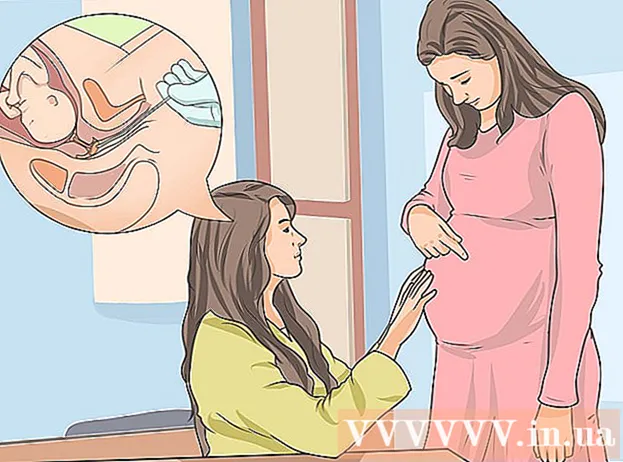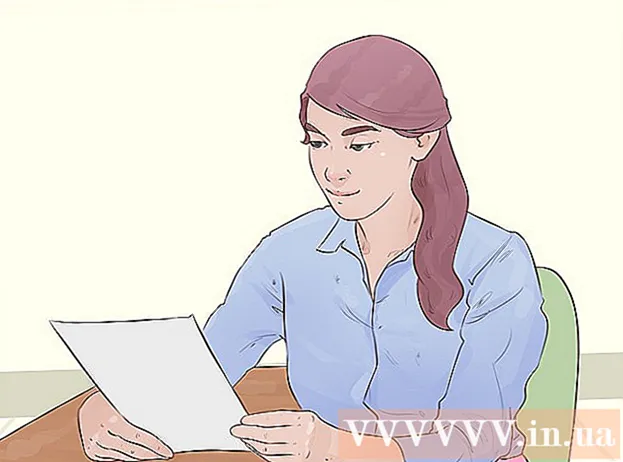Autor:
Morris Wright
Data E Krijimit:
27 Prill 2021
Datën E Azhurnimit:
24 Qershor 2024

Përmbajtje
- Të shkelësh
- Metoda 1 nga 4: Internet Explorer
- Metoda 2 e 4: Firefox
- Metoda 3 e 4: Chrome
- Metoda 4 e 4: Safari
- Këshilla
- Nevojat
Ndërsa shumica e dritareve në Internet janë veçanërisht të bezdisshme, disa uebfaqe dhe aplikacione të bazuara në ueb kërkojnë që ato të jenë aktive. Kështu që është mirë të dini se si të lejoni hapjen e dritareve në faqet e internetit të caktuara dhe kështu të fitoni më shumë kontroll mbi këtë funksion në shfletuesin tuaj. Mënyra se si e bëni këtë mund të ndryshojë paksa për shfletuesin.
Të shkelësh
Metoda 1 nga 4: Internet Explorer
 Hapni Internet Explorer.
Hapni Internet Explorer.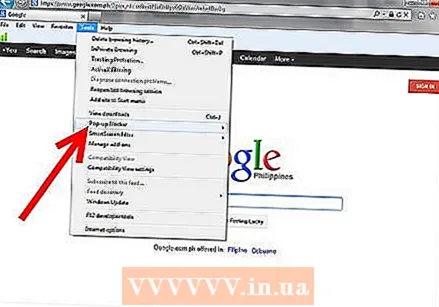 Klikoni në butonin Tools në menunë kryesore dhe vendosni kursorin mbi fjalët "Pop-up Blocker" në menunë në rënie.
Klikoni në butonin Tools në menunë kryesore dhe vendosni kursorin mbi fjalët "Pop-up Blocker" në menunë në rënie. Zgjidhni "Cilësimet e Bllokuesit të Pop-Up" nga menuja rrëshqitëse.
Zgjidhni "Cilësimet e Bllokuesit të Pop-Up" nga menuja rrëshqitëse.- Kjo do të hapë dritaren e Cilësimeve të Bllokuesit Pop-Up.
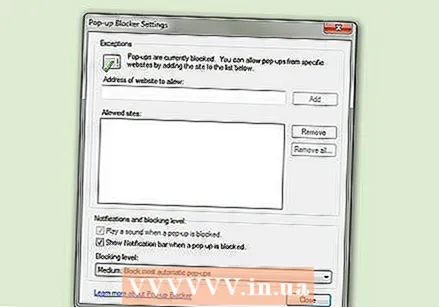
- Kjo do të hapë dritaren e Cilësimeve të Bllokuesit Pop-Up.
 Bëni çdo ndryshim të nevojshëm dhe klikoni Mbyll.
Bëni çdo ndryshim të nevojshëm dhe klikoni Mbyll.
Metoda 2 e 4: Firefox
 Hap Firefox.
Hap Firefox. Zgjidhni Tools> Options.
Zgjidhni Tools> Options.- Kjo do të hapë Opsionet. Klikoni në skedën Përmbajtja në këtë dritare. Mund të hiqni kutinë e Bllokut të dritareve që shfaqen, ose
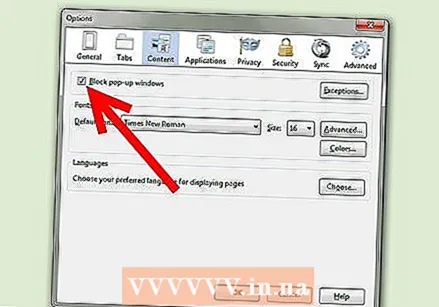
- Lejojeni këtë vetëm për disa faqe në internet përmes butonit Përjashtime.
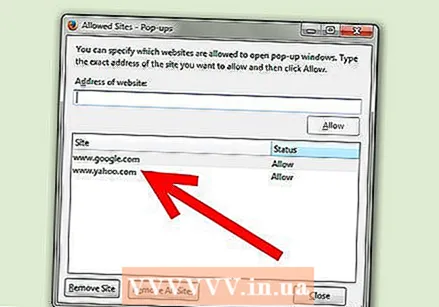
- Pasi të keni bërë ndryshimet, klikoni OK për të mbyllur dritaren Options.
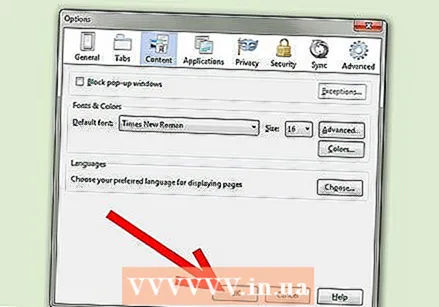
- Kjo do të hapë Opsionet. Klikoni në skedën Përmbajtja në këtë dritare. Mund të hiqni kutinë e Bllokut të dritareve që shfaqen, ose
Metoda 3 e 4: Chrome
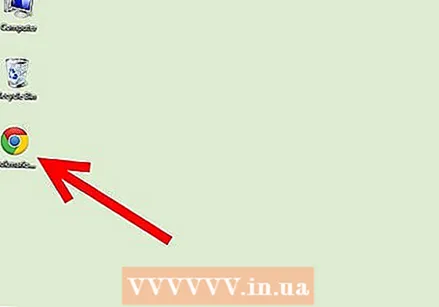 Hapni Chrome.
Hapni Chrome.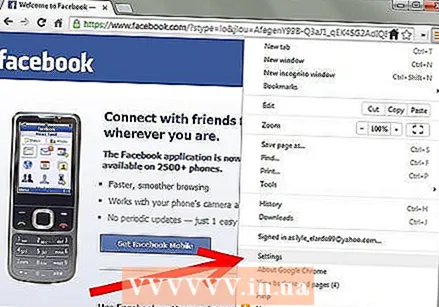 Klikoni në ikonën e çelësit në anën e djathtë të dritares së shfletuesit për të lejuar daljet në dritare.
Klikoni në ikonën e çelësit në anën e djathtë të dritares së shfletuesit për të lejuar daljet në dritare.- Kjo do të hapë Opsionet në një skedë të re.

- Kjo do të hapë Opsionet në një skedë të re.
 Nën Cilësimet, lëvizni poshtë derisa të arrini Cilësimet e përmbajtjes në seksionin e Privatësisë.
Nën Cilësimet, lëvizni poshtë derisa të arrini Cilësimet e përmbajtjes në seksionin e Privatësisë. Përdorni seksionin Pop-ups për të treguar se cilat uebfaqe përjashtohen nga rregulli, ose
Përdorni seksionin Pop-ups për të treguar se cilat uebfaqe përjashtohen nga rregulli, ose - për të pranuar pop-up nga të gjitha faqet e internetit.
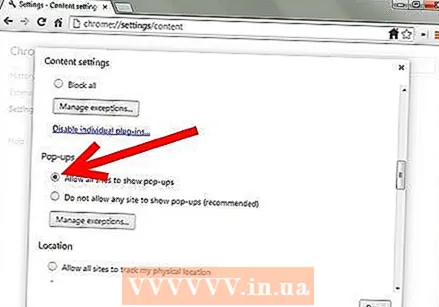
- për të pranuar pop-up nga të gjitha faqet e internetit.
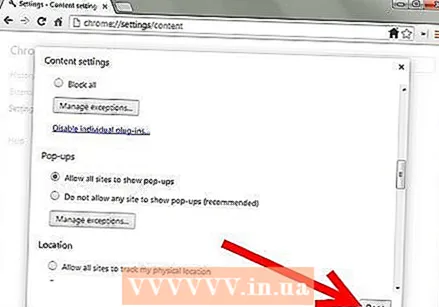 Mbyllni skedën Options.
Mbyllni skedën Options.
Metoda 4 e 4: Safari
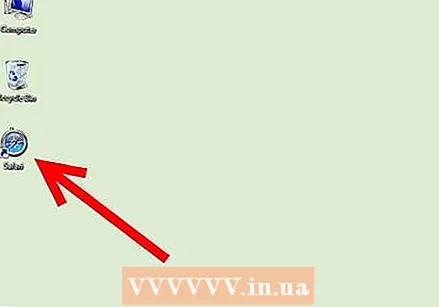 Hapni Safarin.
Hapni Safarin. Zgjidhni ikonën e ingranazhit në anën e djathtë të dritares së shfletuesit.
Zgjidhni ikonën e ingranazhit në anën e djathtë të dritares së shfletuesit. Shikoni për opsionin "Bllokoni Dritaret e Pop-up".
Shikoni për opsionin "Bllokoni Dritaret e Pop-up".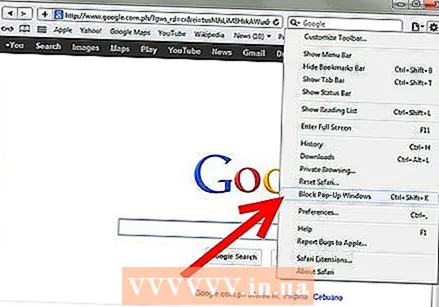 Çaktivizoni opsionin duke klikuar mbi të.
Çaktivizoni opsionin duke klikuar mbi të.
Këshilla
- Nga versioni 5.0 Safari nuk ka më mundësi të çaktivizojë dritaret e dritareve vetëm për faqet e internetit të veçanta.
- Kur është e mundur, me të gjithë shfletuesit përveç Safari, duhet të zgjidhni të lejoni që vetëm faqet e internetit të caktuara të shfaqin dritare. Shumë pop-up janë nga natyra e dëmshme dhe kompjuteri juaj mund të komprometohet nga një faqe tjetër në internet ndërsa pop-up-i u qas nga një faqe në internet e lejuar.
Nevojat
- Kompjuter
- lidhje interneti
- Shfletuesi